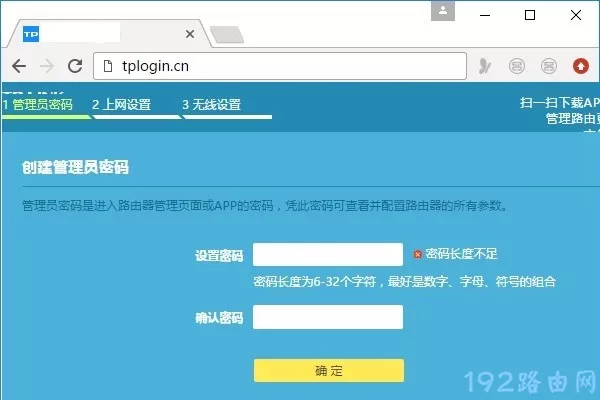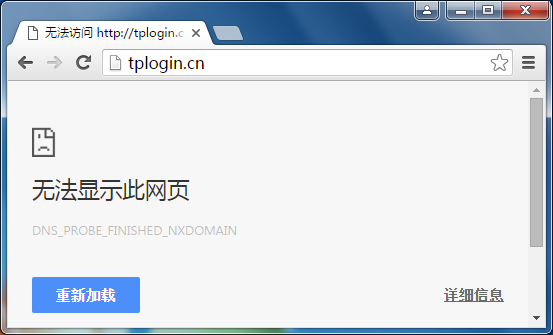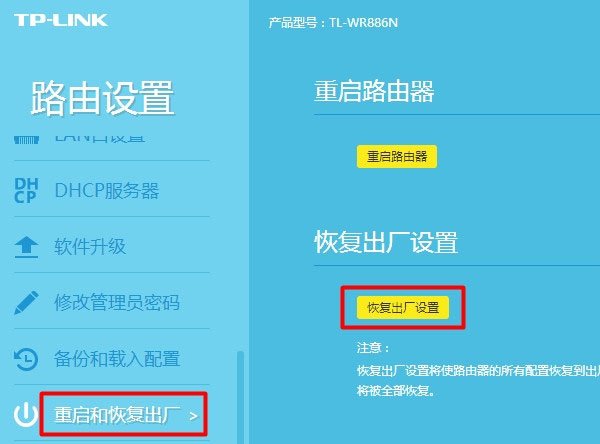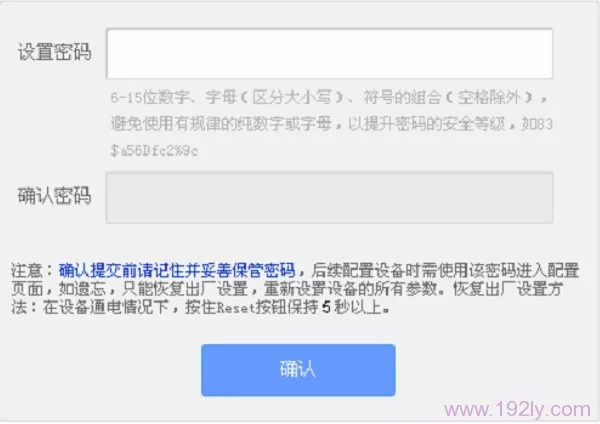问:怎么修改路由器的wifi名称和密码?
答:进入到路由器的管理页面(设置页面),并打开 无线设置 或者 Wi-Fi设置 菜单,然后就可以修改这个路由器的wifi名称和密码了,下面进行演示介绍。
用电脑修改:
1.确保电脑连接到路由器的网络。如果是台式电脑,需要用网线将其连接到路由器的LAN接口或者WAN/LAN接口。 如果是笔记本电脑,那么连接到路由器的wifi网络后,也可以修改wifi名称和密码的,就无须用网线来连接了。
2.在路由器底部的贴纸上面,查看该路由器的管理地址(登录地址)、登录密码(如果有)。如下图所示,鸿哥用来演示的这个路由器,其登录地址是:tplogin.cn,没有默认登录密码。

注意:
不同的路由器登录地址可能不一样,请一定要在你自己路由器的贴纸上面进行查看、确认登录地址。
3.在电脑的浏览器中输入上一步查看到的登录地址,可以进入到路由器的登录页面。在登录页面中输入管理员密码(登录密码),就能登录到路由器的设置页面了,如下图所示。

4.在路由器的设置页面中,找到并打开 无线设置 或者 Wi-Fi设置菜单,在打开后的页面中,就可以修改这个路由器的wifi名称和密码了,如下图所示。

用手机修改:
1.确保手机连接到路由器当前的wifi网络。

2.在路由器底部的贴纸上面,查看该路由器的管理地址(登录地址)、登录密码(如果有)。如下图所示,鸿哥用来演示的这个路由器,其登录地址是:tplogin.cn,没有默认登录密码。

注意:
不同的路由器登录地址可能不一样,请一定要在你自己路由器的贴纸上面进行查看、确认登录地址。
3.在手机的浏览器中输入步骤2查看到的登录地址,可以进入到路由器的登录页面。在登录页面中输入管理员密码(登录密码),就能登录到路由器的设置页面了,如下图所示。

4.手机登录到路由器的设置页面后,打开 无线设置 或者 Wi-Fi设置 选项,在打开后的页面中,就可以修改wifi名称和密码了。